Tutorial Cara Mematikan / Disable Windows Update Windows - Microsoft merilis Windows 10 terbarunya dengan fitur terbarunya dan tampilan yang menarik. Windows 10 menjadi populer karena bebas untuk menginstal dan pengguna dapat memperbaruinya dari versi Windows sebelumnya. Windows 10 menyediakan beberapa desktop, yaitu setiap desktop dengan tugas terpisah. Pengguna baru Windows 10 juga menyukai asisten pribadinya yang disebut cortana. Jika Anda juga ingin mendownload Windows 10 dan menikmati fitur barunya maka Anda harus mendownload Windows 10 . Windows 10 menyediakan fitur update otomatis. Ini layanan cerdas secara otomatis menemukan unduhan dan, menginstal pembaruan terbaru saat kita terhubung ke internet. Fitur ini bagus untuk pengguna bagaimana koneksi internetnya tidak terbatas. Namun beberapa pengguna tidak tertarik mengupdate windows.
Ada banyak alasan di balik itu seperti beberapa pengguna memiliki paket
internet terbatas atau alasan lain termasuk masalah kompatibilitas
perangkat lunak dll Windows 10 tidak menyediakan fitur untuk
menghentikan pembaruan otomatis ini di setelan pembaruan Windows-nya. Jika Anda juga menderita fitur ini dan ingin menonaktifkan update windows 10. Kemudian ikuti berikut menjelaskan metode untuk menghentikan update otomatis Windows 10.
Baca Juga:
-8 Tips Cara Meningkatkan Kecepatan Internet di Windows
-Cara Memata-matai Pesan Whatsapp Orang Lain
-11 Cara Menghemat daya Baterai iPhone Yang Perlu di ketahui
-Cara Simple Download Video Dari Facebook
Baca Juga:
-8 Tips Cara Meningkatkan Kecepatan Internet di Windows
-Cara Memata-matai Pesan Whatsapp Orang Lain
-11 Cara Menghemat daya Baterai iPhone Yang Perlu di ketahui
-Cara Simple Download Video Dari Facebook
Cara Nonaktifkan Windows 10 Automatics Updates. ?
Metode 1: - Nonaktifkan Windows 10 Updates From Services.
Langkah 1. Untuk menghentikan update windows 10 Anda harus terlebih dahulu masuk ke panel kontrol.
Langkah 2. Di panel kontrol masuk ke alat Administratif.
Langkah 2. Di panel kontrol masuk ke alat Administratif.
Langkah 3. Lalu cari pilihan servis.
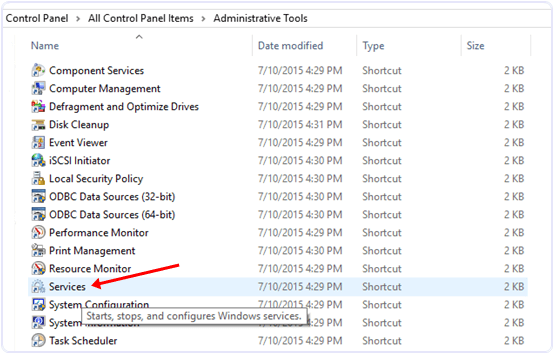
Langkah 4. Di jendela layanan Anda akan melihat banyak jenis layanan windows yang sedang berjalan.
Langkah 5. Di jendela ini scroll ke bawah dan cari windows update service dan matikan saja.
Langkah 5. Di jendela ini scroll ke bawah dan cari windows update service dan matikan saja.
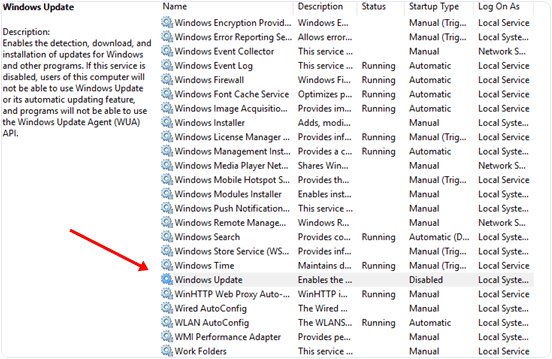
Langkah 6. Untuk mengaktifkan layanan ini Anda harus klik kanan pada layanan dan klik pada opsi properti.
Langkah 7. Pada properties properties pilih general setting.
Langkah 8. Pada tampilan umum cari opsi start up type dan pilih disable option.
Langkah 9. Setelah itu cari service running status dan klik tombol stop.
Langkah 10. Klik OK dan update otomatis Anda akan berhenti setelah itu.
Langkah 7. Pada properties properties pilih general setting.
Langkah 8. Pada tampilan umum cari opsi start up type dan pilih disable option.
Langkah 9. Setelah itu cari service running status dan klik tombol stop.
Langkah 10. Klik OK dan update otomatis Anda akan berhenti setelah itu.
Metode ke 2: - Nonaktifkan Windows 10 Updates From Network Settings.
Jika Anda memiliki koneksi internet yang terbatas dan Anda ingin
menghentikan pembaruan otomatis Windows 10 dan Aplikasi lainnya, Anda
dapat memanfaatkan fitur Windows 10 Amazing yang disebut koneksi
internet terukur. Dengan menggunakan fitur ini Anda bisa menghentikan Applications and Windows dari update. Untuk mengatur koneksi internet Anda sebagai meteran Anda harus mengikuti langkah-langkah di bawah ini.
Langkah 1. Buka pengaturan Apps di Windows 10.
Langkah 2. Setelah itu pilih Network & Internet.
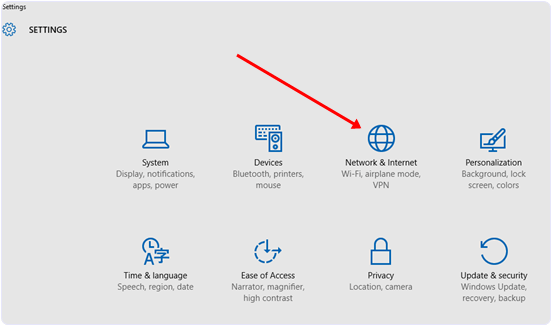
Langkah 1. Buka pengaturan Apps di Windows 10.
Langkah 2. Setelah itu pilih Network & Internet.
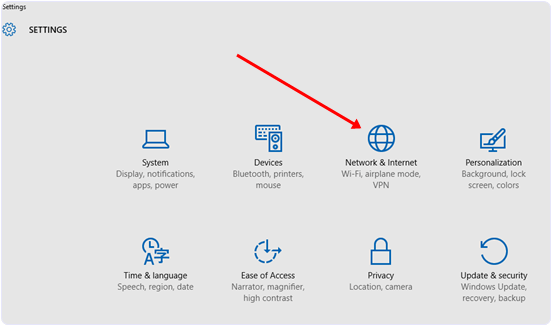
Langkah 3. Setelah itu Gulir ke bawah dan cari opsi Lanjutan.
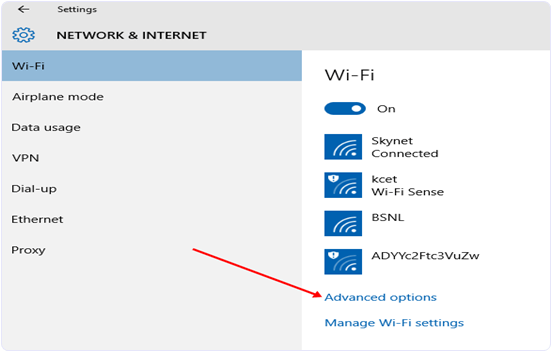
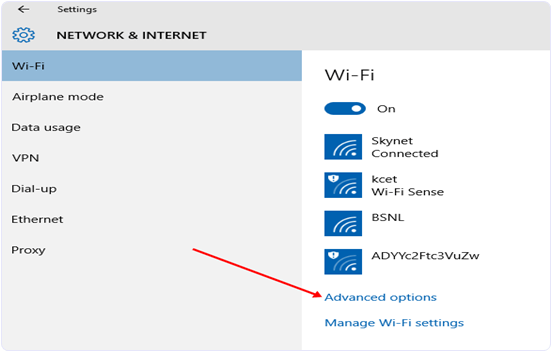
Langkah 4. Kemudian pilih Set as meted connection option.
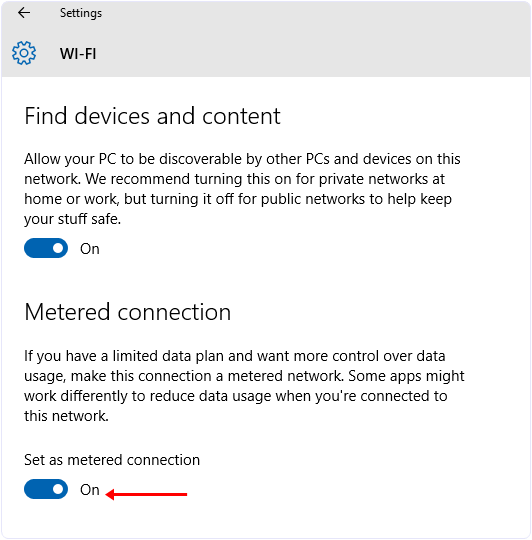
Langkah 5. Sekarang pilihan ini akan diatur untuk semua Jaringan WiFi.
Tutorial Video YouTube
Baca Juga:
-Cara Unlist / Hapus Nomor Dari Daftar Direktori Truecaller
-3 Cara Memformat Perangkat Pendrive & USB
-Cara Mencari dan Hapus File Duplikat Pada Windows / Mac PC
-6 Cara Mengatasi Instagram “Tidak Dapat Memuat Ulang Kabar Berita” di Android
Oleh karena itu, ini adalah beberapa cara terbaik untuk mengubah pembaruan windows 10. Jika Anda memiliki masalah atau Anda tahu metode terbaik lainnya, beritahu kami.
Search Populer
Search Populer
- cara mematikan windows update di windows 10 pro
- cara mematikan update windows 7
- cara mematikan windows update windows 8
- cara mematikan windows update secara permanen
- cara mematikan windows defender di windows 10
- cara mematikan auto update windows 7
- cara menyalakan windows update windows 10
- cara mengaktifkan windows update



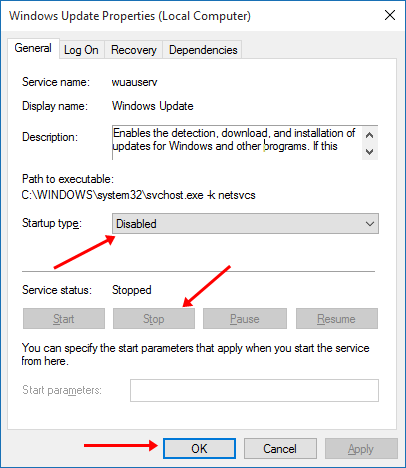
Post a Comment for "Cara Berhenti atau Nonaktifkan Windows 10 Updates"